「Area61ダウンローダー」は、動画共有サイト(Youtube/ニコニコ動画/Ustream過去ライブ)の動画 やインターネットデータをダウンロードして保存できるソフトです。動画の場合、MP4、WMV、MPG、AVI等の様々な動画フォーマットに変換でき、 iPod/iPhone/PSP/Android端末に動画や音声を持ち出せます。クイック変換機能を利用すれば、動画形式変換したり、動画からMP3音 楽を作成したりできます。YouTubeから高画質・高音質のH264動画やHD動画(1280x720)をダウンロードできます。
NEW!!違法と知りながら違法録音・録画 物をダウンロードすることは違法です。その中でも、有償で公衆に提供または提示されている有償著作物を違法ダウンロードすることは刑事罰の対象となりま す。本ソフトウェアを利用して違法録音・録画物をダウンロードする行為はご遠慮ください(著作権上問題の無い録音・録画物であればダウンロードすることや ダウンロードソフトを利用することに法的問題はありません。有償で提供・提示されていない番組は、有償著作物には当たりません。(詳細1(文化庁))、(詳細2(STOP!違法ダウンロード広報委員会)))
Area61 ダウンローダー は、YouTube 人気ランキングや、ニコニコ動画 人気ランキングと連携し、人気動画をすばやく見つけることができます。
●使い方
-
基本機能:YouTubeでダウンロードした い動画を表示し、下図の「赤色枠」で囲まれたアイテムを動画URL欄にドラッグ&ドロップしてください。下図のように、URLや、イメージ、ハイパーリン クをドラッグ&ドロップできます。次に、「ダウンロード開始(赤丸)」ボタンを押せばダウンロードが始まります。
-
クイック動画変換 :下図の「青色枠」で囲まれたような動画ファイルアイコンやフォルダアイコンを「出力フォルダ」欄にドラッグ&ドロップしてください。出力形式で指定された動画形式に変換されます。FLV以外の動画も変換可能です。
-
動画サイトと連動: 「動画サイトと連動」ボタンを押すとIEが起動してYouTubeにアクセスします。以降、このウィンドウでYouTubeを閲覧すると、閲覧している 動画のURLが自動的に動画URL欄に入ります。「ダウンロード開始(赤丸)」ボタンを押せばダウンロードが始まります。
-
iTunes+iPod連動 :「出力形式」でMP4形式(音楽のみならMP3形式かAAC形式)を選択すると、IEで表示しているYouTube動画をワンクリックでiTunes+iPodに保存できます。動画コメントや動画URLなどの各種情報もiTunesに登録されます(使用例)。
-
クイック動画検索 :下図の「青色枠」で囲まれたような動画ファイルアイコンを「動画URL」欄にドラッグ&ドロップしてください。ファイル名を検索キーワードとして YouTubeサイトから動画を検索します。ファイル名が動画ID(11桁英数字)の場合は、その動画IDに対応する動画タイトルをYouTubeから取 得できます。
-
検索ダウンロード :検索ワードにキーワードを入力して検索ボタンを押せば、YouTubeから関連動画を検索できます。検索パネルで動画を選択すれば、その動画を直ちにプレビュー、または、ダウンロードできます。

●メインパネル
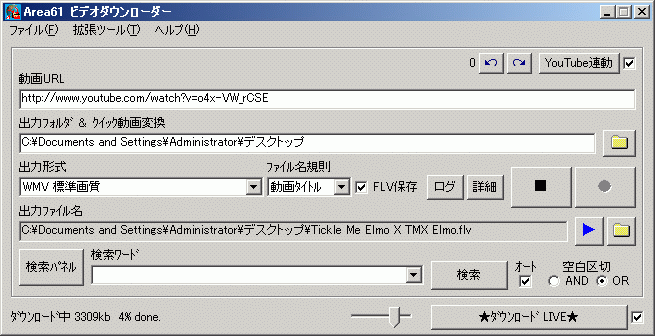
| 操作説明 | |
 |
動画サイトと連動、ヒストリー 「動画サイトと」ボタンを押すとIEが起動してYouTubeにアクセスします。以降、このウィンドウでYouTubeまたはダウンロードランキングサイトを閲覧すると、閲覧している動画のURLが、自動的に動画URL欄およびヒストリーに入ります。 または、IEでYouTubeまたはニコニコ動画を閲覧している時に「動画サイトと連動」ボタンを押すと、以降、閲覧する動画のURLが、自動的に動画URL欄およびヒストリーに入ります。ヒストリーはソフトウェアを終了した後も保持されます。 |
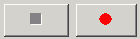 |
ダウンロード開始、中止 下図の「動画URL」欄にダウンロードしたい動画のURLを入力し、「出力フォルダ」欄に保存先フォルダを指定してから、「ダウンロード開始ボタン (赤丸)」を押せばダウンロードが開始されます。動画URLへの入力方法は、上記「●使い方」を参照してください。
ダウンロードされた動画のファイルパスは「出力ファイル名」欄に表示されます。Area61 ビデオブラウザ をインストールして、「再生」ボタンを押せば動画再生ができます。ビデオブラウザを使うと、ダウンロードした動画の静止画キャプチャ等ができます。また、「エクスプローラ」ボタンを押せば、エクスプローラが起動し、当該動画が選択状態になります。 |
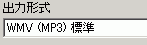 |
出力形式選択 出力動画の形式を指定します。YouTubeからダウンロードする動画は一旦FLV動画として保存され、指定された出力形式に変換(エンコード)されます。FLV動画のみをダウンロードする設定もあります。 出力形式でMP4形式を選択すると、iTunes連携機能によりYouTube動画をワンクリックでiTunes+iPodに保存できます。また、出力形式にMP3音楽を選択することも可能です。
ヒント)coresサブディレクトリの下に、エンコード設定スクリプトが保存されています。エンコード設定項目を追加・変更できます。 |
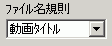 |
出力ファイル名規則指定 出力動画ファイルのファイル名を、動画タイトル、動画ID、日時から選択できます。 ヒント)動画ファイルアイコンを動画URL欄にドラッグ&ドロップして、動画ファイル名をキーワードとしたクイック動画検索を行うことができます。FLV/WMV/MPG/AVI/MP4などの動画形式を相互に変換可能です。
ヒント)動画ファイルアイコンを出力フォルダ欄にドラッグ&ドロップして、クイック動画変換を行なうことができます。 |
|
情報表示ウィンドウ欄 「詳細」ボタンを押すと表示されます。 上段には、YouTubeから取得した動画詳細情報が表示されます。 下段には、Area61のURL変換サービスから取得したダウンロード用URLが表示されます。 |
●検索パネル( Ver. 3.2以降 検索パネルはメインパネルに統合されました )

| 操作説明 | |
| マウス・キー操作 |
プレビュー、ダウンロード
行を選択(クリックまたは上下キーで選択)すると動画URLが動画URL欄に入り、即ダウンロードできるようになります。 行をダブルクリックすると、Webブラウザーが起動して動画が再生されます。 |
●使用上の注意
- IEのプロキシー設定を参照します。ネット環境にあわせて適切に設定してください。
- YouTubeサイト側の仕様変更により現在のURL変換ルールが適用できなくなる可能性があります。仕様変更に追随できず、将来URL変換サービスを提供できなくなる可能性があることをご了解ください。
- 本ソフトウェアは、Area61.NETが提供するURL変換サービスにアクセスしてURL変換を行います。このため、http: //www.area61.netにアクセスできない状況では動画ダウンロードができません。(URL変換サービスの詳細は http://www.area61.net/youtube.html)。
- YouTubeに掲載されている動画は、全ての責任をアップロードした本人が負い、また著作類に関わる権利も保有している事を事前に承諾しています。Area61は動画に関する一切の責任を負う事はできません。
- 違法と知りながら違法録音・録画物をダウンロードすることは違法です。
●iTunes+iPod連携の様子
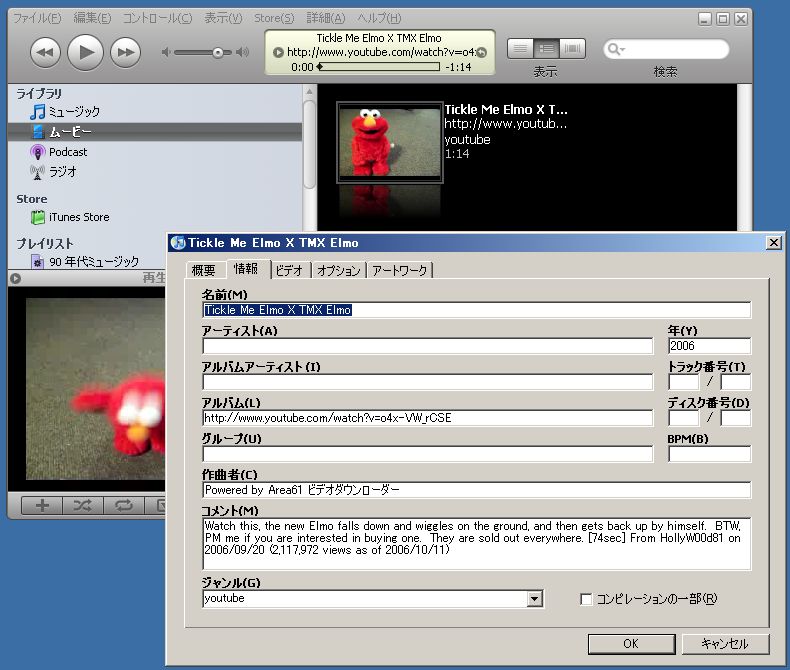
関連技術情報
- YouTube動画を携帯に保存して見る方法(Area61 ダウンローダーを少し改造することで、YouTube動画をケータイに変換して保存できます)
- FLVSplitterとffdshowを使ったYouTube動画の再生・編集・管理
- フリーのMPEG2コーデック「GPL MPEG-2 Decoder」
- RealMediaSplitterを利用したRealメディアの再生・編集・レタッチ方法
- PSP(.mp4)またはH.264(.m4v)形式で保存した動画をメモリースティックデュオの「VIDEO」フォルダーにコピーするだけで、PSPで動画再生できます(ファームウェア 2.80以降)
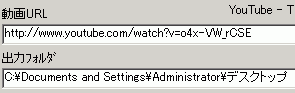
 チェックボックスがチェックされていない場合は、ダウンロードしたFLV動画は変換処理後に消去されます。
チェックボックスがチェックされていない場合は、ダウンロードしたFLV動画は変換処理後に消去されます。